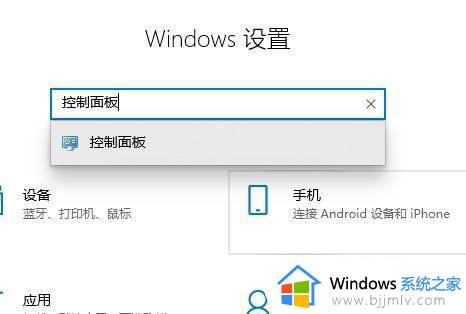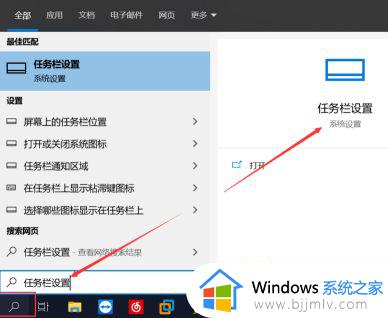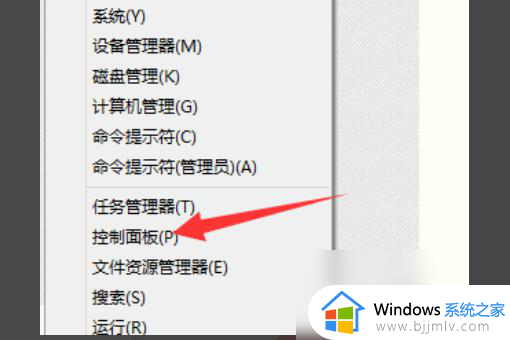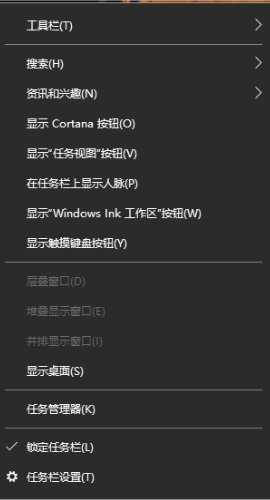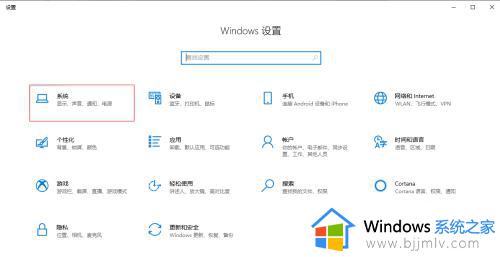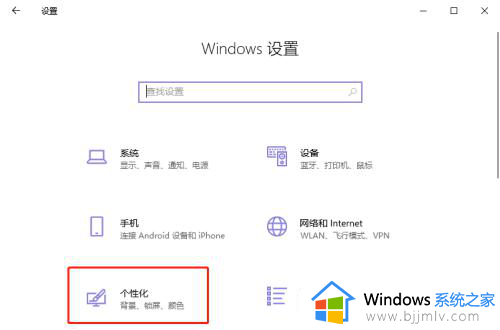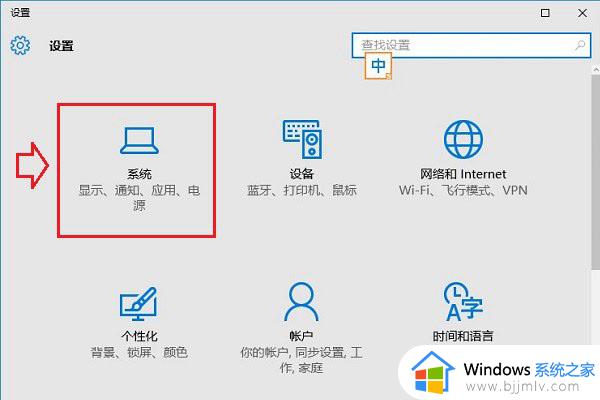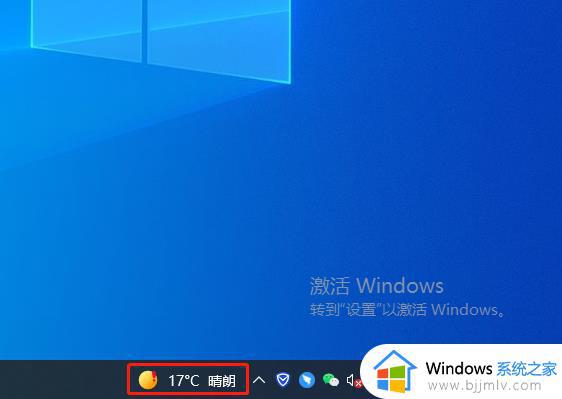win10右下角更新图标怎么去掉 win10去除右下角更新图标设置方法
在操作win10电脑的过程中,很多用户也都会遇到微软定期发送的更新推送,而有些用户在推迟系统更新之后,却发现win10系统桌面右下角会显示更新图标,因此一些用户就想要将其去除,可是win10右下角更新图标怎么去掉呢?以下就是关于win10去除右下角更新图标设置方法。
具体方法:
1. 首先,在我们的电脑屏幕左下方选择“开始”菜单按钮,接着选择新界面中的“设置”选项。
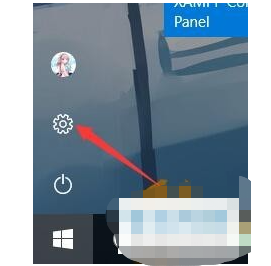
2. 此时我们来到如图所示的“设置”新界面,请在搜索框中输入“服务”后按下enter键进行搜索。
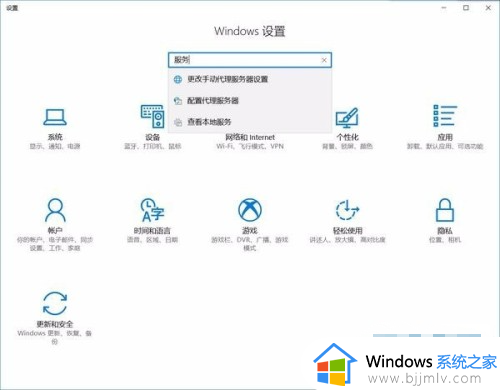
3. 如图所示,我们的屏幕中会出现所有有关的结果,请选择其中的“查看本地服务”这一项。
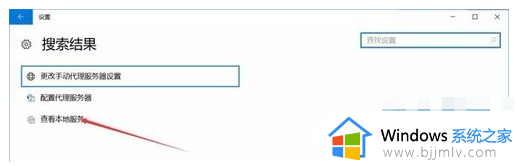
4. 屏幕中出现如图所示的新窗口,请双击其中的windows update这一项服务。
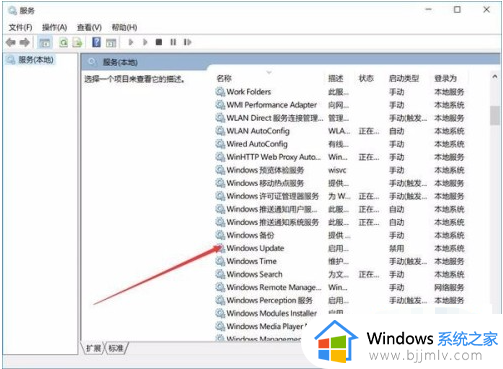
5. 如图所示,我们选择新界面中的“停止”选项将此服务关闭,接着等待片刻。
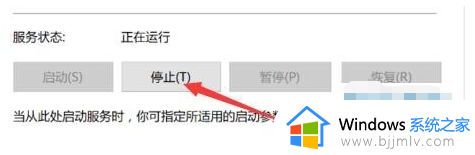
6. 不久后,请大家将界面中的“启动类型”设为“禁用”即可。
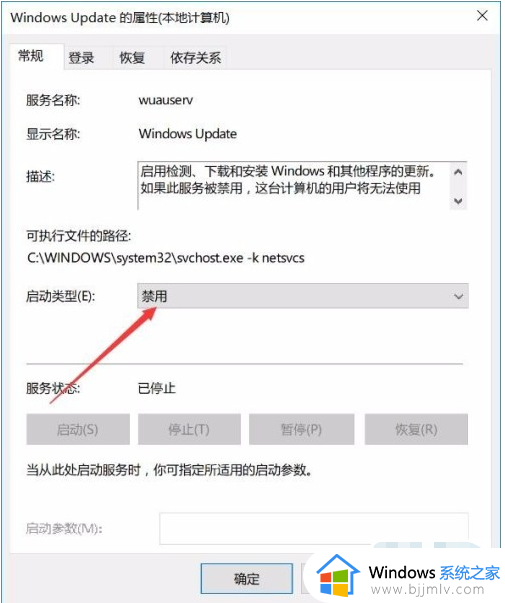
7. 最后,同样也是最重要的是,请大家重新到达“恢复”选项卡,请大家把“第一次失败”、“第二次失败”以及“后续失败”都改成“无操作”即可。
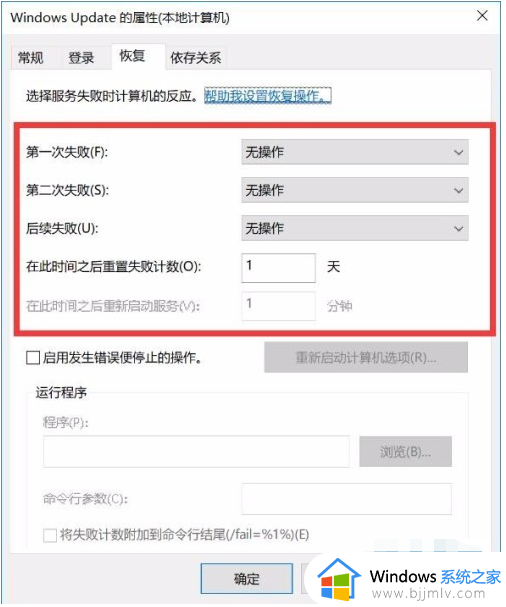
以上就是小编给大家介绍的win10去除右下角更新图标设置方法了,如果你也有相同需要的话,可以按照上面的方法来操作就可以了,希望本文能够对大家有所帮助。